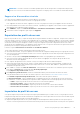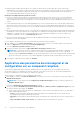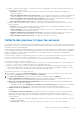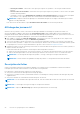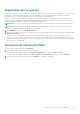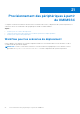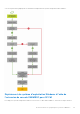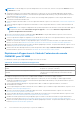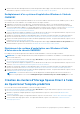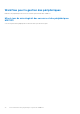Users Guide
Table Of Contents
- OpenManage Integration for Microsoft System Center Version 7.2.1 for System Center Configuration Manager and System Center Virtual Machine Manager Unified User’s Guide
- Présentation de OMIMSSC
- OMIMSSC composants
- Configuration système requise pour OMIMSSC
- Déployer OMIMSSC
- Gestion des licences OMIMSSC
- Inscription de la console Microsoft dans OMIMSSC
- Gestion d'OMIMSSC et de ses composants
- Affichage des détails de l'appliance OMIMSSC
- Affichage de la gestion des utilisateurs d'OMIMSSC
- Affichage ou actualisation des consoles inscrites
- Modification du mot de passe de l’appliance OMIMSSC
- Réparation ou modification des programmes d'installation
- Modification des comptes SCCM et SCVMM dans le portail d'administration OMIMSSC
- Sauvegarde et restauration de l’appliance OMIMSSC
- Désinstallation d'OMIMSSC
- Mise à niveau d’OMIMSSC pour SCVMM
- À propos des mises à jour du service pack
- Mise à niveau de l’extension de console OMIMSSC pour SCCM
- Mise à niveau de l'extension de console OMIMSSC pour SCVMM
- Redémarrage de l'appliance OMIMSSC
- Déconnexion de l'appliance OMIMSSC
- Gestion des profils
- Découverte de périphériques et synchronisation des serveurs avec la console MSSC
- Découverte d’appareils dans OMIMSSC
- Découverte d’appareils dans l’extension de console OMIMSSC pour SCCM
- Découverte d’appareils dans l’extension de console OMIMSSC pour SCVMM
- Configuration matérielle requise pour les systèmes gérés
- Découverte de serveurs par découverte automatique
- Découverte de serveurs par découverte manuelle
- Découverte de MX7000 à l'aide de la découverte manuelle
- Synchronisation de l'extension de console OMIMSSC avec la console SCCM inscrite
- Résolution des erreurs de synchronisation
- Affichage du mode de verrouillage du système
- Suppression de serveurs d'OMIMSSC
- Découverte d’appareils dans OMIMSSC
- Vues dans OMIMSSC
- Gestion des Operational Template
- Operational Template prédéfinis
- À propos de la configuration de serveurs de référence
- Création d'un Operational Template à partir de serveurs de référence
- Création d'un Operational Template à partir de systèmes modulaires de référence
- Affichage du Operational Template
- Modification d'un Operational Template
- Configuration des valeurs spécifiques au système (valeurs de pool) à l’aide d’un modèle opérationnel sur plusieurs serveurs
- Suppression d'un Operational Template
- Attribution d'un Operational Template et exécution de la conformité au Operational Template pour les serveurs
- Déploiement d'un Operational Template sur des serveurs
- Attribution d'un Operational Template pour des systèmes modulaires
- Déploiement d'un Operational Template pour un système modulaire
- Annulation de l'attributionOperational Template
- À propos de la configuration du système modulaire de référence
- Préparation d'un déploiement de système d'exploitation
- À propos de l'image WinPE
- Préparation du déploiement de système d'exploitation sur la console SCCM
- Préparation d'un déploiement de système d'exploitation non-Windows
- Création de clusters à l'aide d'un Operational Template
- Mise à jour de micrologiciel dans OMIMSSC
- À propos des groupes de mise à jour
- À propos des sources de mise à jour
- Intégration avec Dell EMC Repository Manager (DRM)
- Définition de la fréquence d'interrogation
- Affichage et actualisation de l'inventaire de périphérique
- Application de filtres
- Mise à niveau et rétrogradation des versions de firmware à l’aide de la méthode d’exécution de mise à jour
- Gestion des périphériques dans OMIMSSC
- Provisionnement des périphériques à partir de OMIMSSC
- Workflow pour les scénarios de déploiement
- Déploiement du système d’exploitation Windows à l’aide de l’extension de console OMIMSSC pour SCCM
- Déploiement d’hyperviseur à l’aide de l’extension de console OMIMSSC pour SCVMM
- Redéploiement d’un système d’exploitation Windows à l’aide de OMIMSSC
- Déploiement de système d’exploitation non-Windows à l’aide d’extensions de console OMIMSSC
- Création de clusters d'Storage Spaces Direct à l'aide de Operational Template prédéfinis
- Workflow pour la gestion des périphériques
- Workflow pour les scénarios de déploiement
- Configuration et déploiement
- Scénarios d’utilisation
- Création de modèles opérationnels
- Dossiers de programme d'installation
- Attribution de modèles opérationnels
- Déploiement de modèles opérationnels
- Composant de système d’exploitation Windows pour l’extension de console OMIMSSC pour SCCM
- Composant Windows pour l’extension de console OMIMSSC pour SCVMM
- Composant non-Windows pour l’extension de console OMIMSSC pour SCCM/SCVMM
- Découverte dans une console MSSC inscrite
- Importation du profil du serveur
- Exporter le profil du serveur
- Affichage de journaux LC
- Collecter les journaux LC
- Remplacement de pièce
- Interrogation et notification
- Lancement d'iDRAC
- Lancer le module d'entrée/sortie
- Résolution des erreurs de synchronisation
- Synchronisez OMIMSSC avec la console Microsoft.
- Déployer le cluster Azure Stack HCI
- Scénarios de dépannage
- Ressources nécessaires à la gestion OMIMSSC
- Vérification des autorisations d’utilisation de l’extension de console OMIMSSC pour SCCM
- Vérification des autorisations PowerShell d’utilisation de l’extension de console OMIMSSC pour SCVMM
- Installation et mise à niveau de scénarios dans OMIMSSC
- Échec de l'inscription
- Échec du test de connexion
- Échec de la connexion à l'extension de console OMIMSSC pour SCVMM
- Erreur d'accès à l'extension de console après la mise à jour de SCVMM R2
- Adresse IP non attribuée à l'appliance OMIMSSC
- Blocage de SCVMM lors de l'importation de l'extension de console OMIMSSC
- Échec de la connexion aux extensions de console OMIMSSC
- Blocage de SC2012 VMM SP1 pendant la mise à jour
- OMIMSSC Scénarios du portail d’administration
- Scénarios de découverte, synchronisation et inventaire dans OMIMSSC
- Échec de la découverte des serveurs
- Serveurs découverts non ajoutés à la collection Tous les serveurs Dell Lifecycle Controller
- Échec de la découverte des serveurs en raison de références incorrectes
- Création de groupe de châssis VRTX incorrect après la découverte des serveurs
- Impossible de synchroniser les serveurs hôtes avec la console SCCM inscrite
- Impossible de supprimer un groupe de mise à jour de cluster vide pendant la découverte automatique ou la synchronisation
- Manquement à effectuer les tâches de maintenance sur les serveurs redécouverts
- Scénarios génériques dans OMIMSSC
- Scénarios de mise à jour de firmware dans OMIMSSC
- Échec de la création d'une source de mise à jour
- Échec de la connexion à FTP avec la source de mise à jour par défaut du système
- Échec du test de connexion pour la source de mise à jour locale
- Échec de la création d'une source de mise à jour DRM
- Impossible de créer un référentiel au cours d'une mise à jour du micrologiciel
- Échec de l'affichage du rapport de comparaison après la mise à niveau ou la migration d'OMIMSSC
- Échec de mise à jour de micrologiciel de clusters
- Impossible de mettre à jour le micrologiciel car la file d’attente des tâches est pleine
- Échec de mise à jour du micrologiciel en utilisant une source de mise à jour DRM
- Mise à jour du micrologiciel de quelques composants, quelle que soit la sélection
- Échec de l’affichage des dernières informations sur l’inventaire après mise à jour de firmware
- Échec de la suppression d'un groupe de mise à jour personnalisée
- Échec de mise à jour de l'image WinPE
- Modification de la couleur de cloche d'interrogation et de notification après mise à jour de la fréquence
- Scénarios de déploiement de système d'exploitation dans OMIMSSC
- Scénarios de profil de serveur dans OMIMSSC
- Scénarios de journaux LC dans OMIMSSC
- Annexe
- Annexe 2
- Accès aux documents à partir du site de support Dell EMC
● Mise à jour du micrologiciel de pièce : restaure, met à niveau ou rétrograde la version du micrologiciel du composant en
fonction de la sélection effectuée.
○ Désactivé : la mise à jour du micrologiciel de pièce est désactivée et la même configuration est appliquée au
composant remplacé.
○ Autoriser uniquement la mise à niveau de version : les versions de micrologiciel mises à niveau sont appliquées au
composant remplacé, si la version de micrologiciel du nouveau composant est antérieure à la version existante.
○ Faire correspondre le micrologiciel de la pièce remplacée : la version du micrologiciel du nouveau composant est
mise en correspondance avec la version de micrologiciel du composant d'origine.
○ Ne pas modifier la valeur sur le serveur : la configuration existante du composant est conservée.
● Mise à jour de la configuration de pièce : restaure ou met à niveau la configuration des composants en fonction de la
sélection effectuée.
○ Désactivé : la mise à jour de la configuration de pièce est désactivée et la configuration enregistrée de l'ancien
composant n'est pas appliquée au composant remplacé.
○ Toujours appliquer : la mise à jour de la configuration de pièce est activée et la configuration enregistrée de l'ancien
composant est appliquée au composant remplacé.
○ Appliquer uniquement si le micrologiciel correspond : la configuration enregistrée de l'ancien composant est
appliquée au composant remplacé uniquement si les versions de leurs micrologiciels correspondent.
○ Ne pas modifier la valeur sur le serveur : la configuration existante est conservée.
Collecte des journaux LC pour les serveurs
Les journaux LC fournissent un historique des activités déroulées sur un système géré. Ces fichiers journaux sont utiles pour les
administrateurs du serveur, car ils fournissent des informations détaillées sur les actions recommandées et d'autres informations
techniques utiles à des fins de dépannage.
Les différents types d’informations disponibles dans les journaux LC sont relatifs aux alertes, aux modifications de configuration
sur les composants matériels du système, aux modifications de firmwares en raison d’une mise à niveau ou d’une rétrogradation,
aux pièces remplacées, aux avertissements de température, aux horodatages détaillés correspondant au démarrage des
activités, à la gravité des activités, etc.
Le fichier journal LC exporté est enregistré dans un dossier et le dossier est nommé d'après le numéro de série du serveur. Les
journaux LC sont enregistrés au format <YYYYMMDDHHMMSSSSS>.<file format>. Par exemple,
201607201030010597.xml.gz est le nom de fichier LC, ce qui inclut la date et l'heure de création du fichier.
Il existe deux options pour recueillir les journaux LC :
● Journaux LC complets : exporte les fichiers journaux actifs et archivés. Ils sont de grande taille, et de ce fait, compressés au
format .gz et exportés vers l’emplacement spécifié sur un partage réseau CIFS.
● Journaux LC actifs : exporte les fichiers journaux récents immédiatement ou planifie une tâche pour exporter les fichiers
journaux à intervalles réguliers. Affichez, recherchez et exportez ces fichiers journaux vers l’appliance OMIMSSC. De plus,
vous pouvez enregistrer une sauvegarde de fichiers journaux dans un partage réseau.
Pour installer les journaux LC, procédez comme suit :
1. Dans OMIMSSC, cliquez sur Centre de maintenance. Sélectionnez un serveur ou un groupe de serveurs, cliquez sur le
menu déroulant Journaux LC et cliquez sur Collecter les journaux LC.
2. Dans Collecte des journaux LC, sélectionnez l'une des options suivantes et cliquez sur Terminer :
● Exporter l'intégralité des journaux LC (.gz) : sélectionnez cette option pour exporter l'intégralité des journaux LC
vers un partage réseau CIFS en fournissant les informations d'identification Windows.
● Exporter les journaux actifs (Exécuter maintenant) : sélectionnez cette option pour exporter immédiatement les
journaux actifs vers l’appliance OMIMSSC.
○ (Facultatif) Cochez la case Sauvegarder les journaux LC sur le partage réseau pour enregistrer une sauvegarde
des journaux LC sur le partage réseau CIFS en fournissant les informations d'identification Windows.
● Planifier la collecte des journaux LC : sélectionnez cette option pour exporter les journaux actifs à intervalles
réguliers.
Dans Planifier la collecte des journaux LC, sélectionnez une date et une heure pour exporter les fichiers journaux.
Sélectionnez un bouton radio en fonction de la fréquence d'exportation souhaitée des fichiers. Les options de
planification de fréquence disponibles afin de déterminer la fréquence à laquelle vous souhaitez collecter les journaux LC
sont les suivantes :
○ Jamais : cette option est sélectionnée par défaut. Sélectionnez cette option pour exporter les journaux LC une seule
fois à un moment planifié.
○ Tous les jours : sélectionnez cette option pour exporter les journaux LC tous les jours à l'heure planifiée.
Gestion des périphériques dans OMIMSSC
83